Jak naprawić „SSL_error_handshake_failure_alert” w przeglądarkach
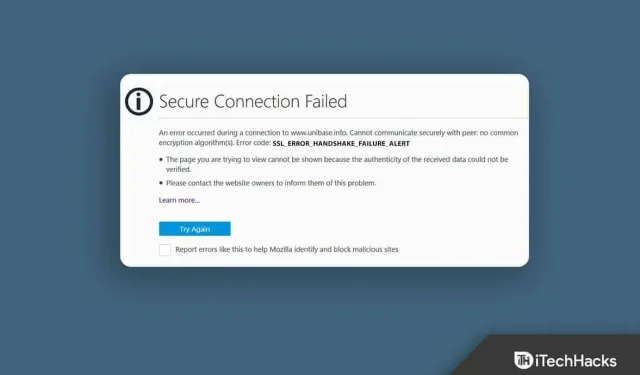
Czy próbujesz naprawić SSL_error_handshake_failure_alert w przeglądarkach? Jeśli tak, to jesteś we właściwym miejscu. Ten błąd występuje, gdy protokół SSL nie komunikuje się z serwerami. Protokół SSL zapewnia bezpieczeństwo danych przesyłanych pomiędzy przeglądarką internetową a serwerem. Jest wyświetlany przez prawie wszystkie główne przeglądarki. Więc bez zbędnych ceregieli zacznijmy od tego, jak rozwiązać ten problem.
Napraw SSL_error_handshake_failure_alert w przeglądarkach
Ten błąd jest spowodowany głównie uszkodzonymi danymi z pamięci podręcznej przeglądarki. Istnieje jednak wiele przyczyn, które mogą powodować ten problem. Dlatego poniżej przygotowaliśmy listę niektórych obejść, które mogą pomóc w rozwiązaniu tego problemu.
Uruchom ponownie komputer z systemem Windows 11.
Przed przystąpieniem do rozwiązywania tego problemu za pomocą różnych metod rozwiązywania problemów uruchom ponownie komputer. Ponowne uruchomienie urządzenia pozwala spojrzeć na nie świeżym okiem i pozbyć się drobnych błędów i błędów.
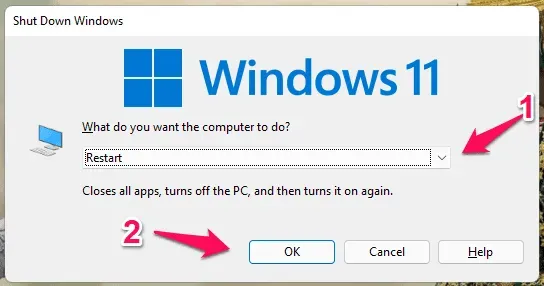
Zaktualizuj swoją przeglądarkę
Korzystanie z nieaktualnej wersji przeglądarki może spowodować niekompatybilność z różnymi stronami internetowymi. Aktualizacja przeglądarki do najnowszej wersji może rozwiązać ten problem. Na przykład omówiliśmy proces dla przeglądarki Google Chrome. Oto jak możesz to zrobić:
- Otwórz przeglądarkę Chrome i kliknij trzy kropki w prawym górnym rogu.
- Przejdź do Ustawienia > Informacje o Chrome.
- Google Chrome będzie teraz szukać aktualizacji i instalować je automatycznie.
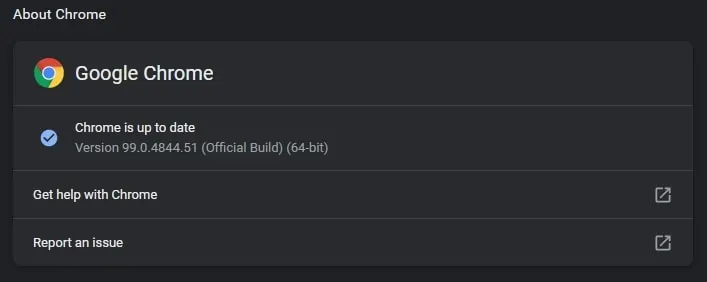
Wyczyść pamięć podręczną i historię przeglądania
Jak wspomniano powyżej, uszkodzona pamięć podręczna i dane przeglądania będą również wyzwalać SSL_error_handshake_failure_alert w przeglądarkach. Usuń pamięć podręczną przeglądarki i dane przeglądania, ponieważ nie wpłynie to w żaden sposób na przeglądarkę. Oto jak wyczyścić pamięć podręczną i dane przeglądania w Google Chrome:
- Otwórz przeglądarkę Chrome i kliknij trzy kropki w prawym górnym rogu.
- Przejdź do Ustawienia > Bezpieczeństwo i prywatność.
- Kliknij Wyczyść dane przeglądania.
- Przejdź do zakładki „Zaawansowane” i kliknij „Wyczyść dane”.
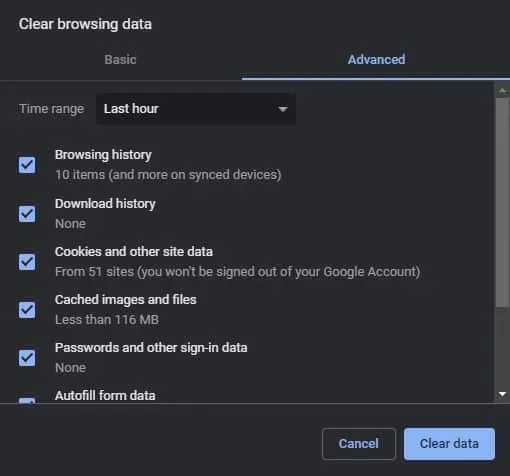
Usuń problematyczne certyfikaty z przeglądarki
SSL_error_handshake_failure_alert w przeglądarkach może wystąpić, jeśli certyfikat witryny jest uszkodzony w menedżerze certyfikatów przeglądarki. Jeśli tak, usuń certyfikat problematycznej witryny. Oto jak można to zrobić w różnych przeglądarkach.
Google Chrome
- Otwórz przeglądarkę Chrome i kliknij trzy kropki w prawym górnym rogu.
- Przejdź do Ustawienia > Bezpieczeństwo i prywatność > Bezpieczeństwo.
- Kliknij Zarządzaj certyfikatami.
- Wybierz problematyczny certyfikat i kliknij Usuń.
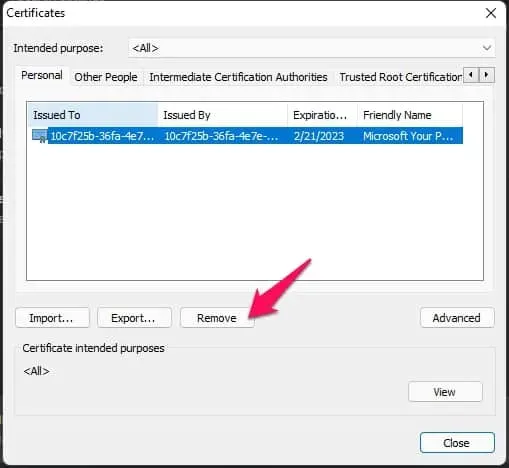
ognisty lis
- Otwórz przeglądarkę Firefox i przejdź do „Ustawień”.
- Przejdź do Prywatność i bezpieczeństwo.
- Znajdź sekcję „Certyfikaty” i kliknij „Wyświetl certyfikaty”.
- Wybierz swój certyfikat i kliknij Usuń.
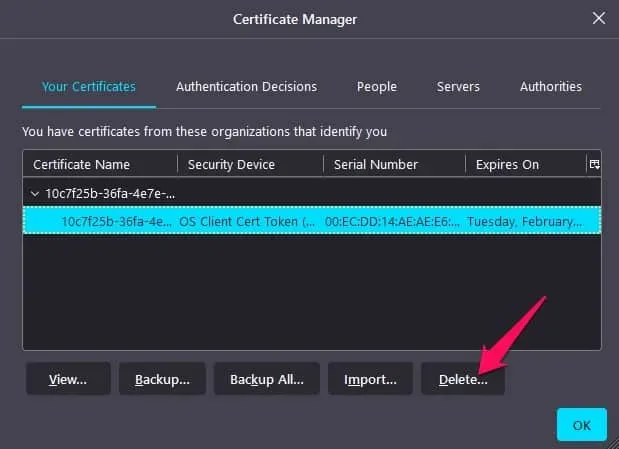
Microsoft Edge
- Otwórz Microsoft Edge i przejdź do Ustawień.
- Kliknij Prywatność, wyszukiwanie i usługi.
- Przewiń w dół i kliknij Zarządzaj certyfikatami.
- Wybierz certyfikat i kliknij Usuń.
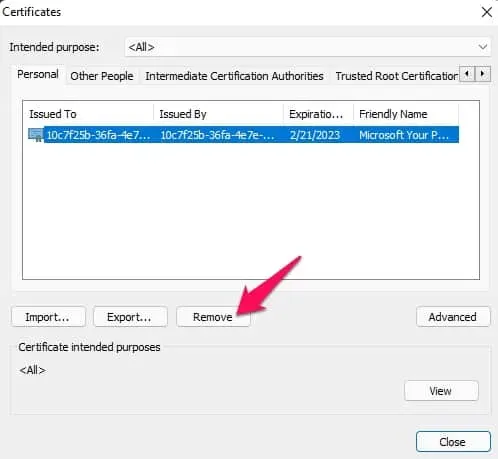
Zresetuj ustawienia internetowe systemu do domyślnych
Ostrzeżenie o niepowodzeniu uzgadniania może czasami zostać rozwiązane, jeśli przywrócisz domyślne ustawienia internetowe systemu. Oto jak możesz to zrobić:
- Kliknij Start i wyszukaj Opcje internetowe.
- Kliknij kartę Zaawansowane i kliknij Przywróć ustawienia zaawansowane.
- Uruchom ponownie urządzenie po zakończeniu procedury i sprawdź, czy błąd uzgadniania został rozwiązany.
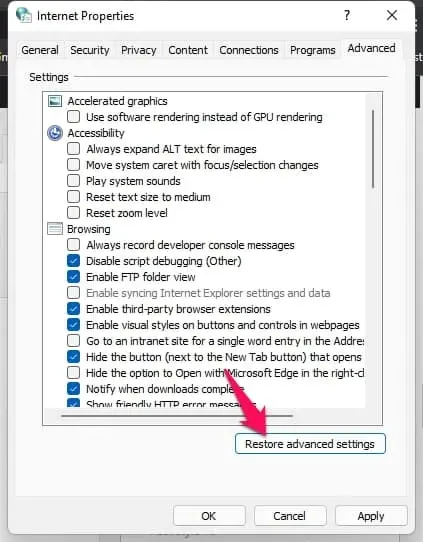
Często zadawane pytania
Co to jest SSL_error_handshake_failure_alert w przeglądarkach?
Ostrzeżenie o niepowodzeniu uzgadniania SSL może uniemożliwić przeglądarkom nawiązanie bezpiecznego połączenia z Twoim urządzeniem. Ten błąd jest spowodowany głównie przez uszkodzoną pamięć podręczną przeglądarki.
Co powoduje awarię bezpiecznego połączenia w systemie Windows 11?
Błąd bezpiecznego połączenia jest zwykle związany z certyfikatem bezpieczeństwa witryny. Błędy te występują głównie z powodu wygasłych lub brakujących certyfikatów SSL.
Jak naprawić błędy certyfikatu bezpieczeństwa w dowolnej przeglądarce?
Jest to powszechny problem, z którym boryka się wielu użytkowników. Wykonaj czynności wymienione powyżej, aby rozwiązać ten problem.
Jak wyłączyć zasady Firefoksa – SSL_ERROR_HANDSHAKE_FAILURE_ALERT?
Aby wyłączyć zasady Firefoksa, usuń ten klucz rejestru lub jego wartość. Aby usunąć wszystkie aktywne zasady z Firefoksa, usuń klucz rejestru nazw Firefoksa i uruchom ponownie komputer.
Zreasumowanie
To wszystko, jak możesz naprawić kod błędu SSL_error_handshake_failure_alert w przeglądarkach. Mamy nadzieję, że powyższe obejścia pomogły rozwiązać ten błąd. Jeśli jednak masz jakiekolwiek problemy, możesz zostawić komentarz poniżej.



Dodaj komentarz